Funkcja kontroli rodzicielskiej jest cennym narzędziem do kontrolowania czasu spędzanego przez dzieci przy komputerze i używanych przez nie programach. Dzisiaj przyjrzymy się, jak skonfigurować i używać kontroli rodzicielskiej w systemie Windows 7.
Kontrola rodzicielska
Aby uzyskać dostęp do Kontroli rodzicielskiej, otwórz menu Start i wpisz w polu wyszukiwania i naciśnij Enter.
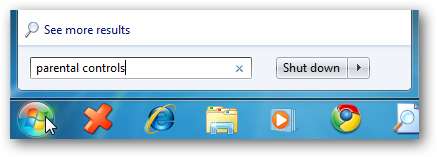
Alternatywnie możesz otworzyć Panel sterowania i kliknąć Kontrola rodzicielska.
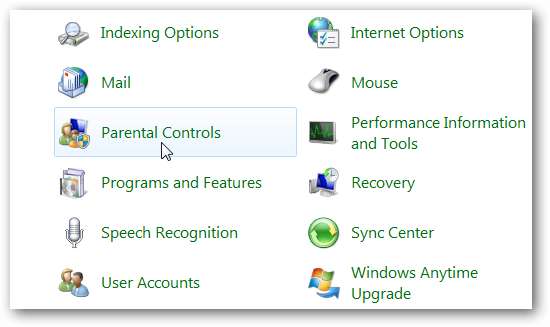
Po otwarciu Kontroli rodzicielskiej kliknij konto dziecka, które chcesz skonfigurować.
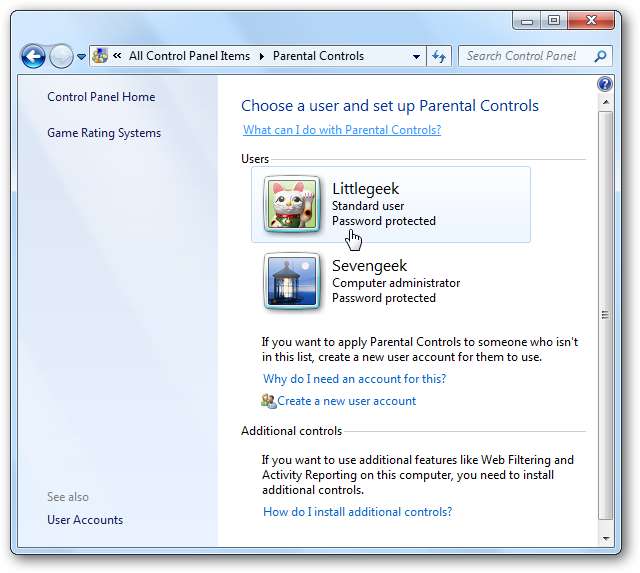
Upewnij się, że hasło administratora jest chronione… w przeciwnym razie każdy może wyłączyć Kontrolę rodzicielską i korzystać z komputera bez żadnych ograniczeń.
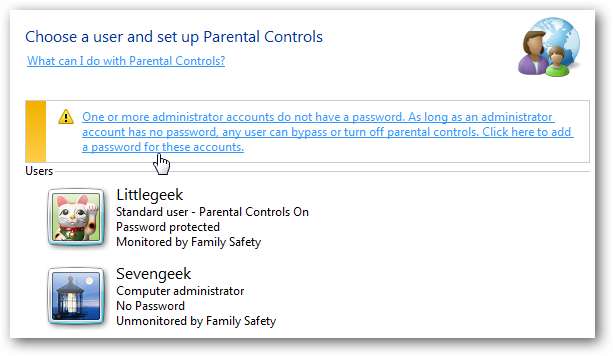
Jeśli po przejściu do Kontroli rodzicielskiej zobaczysz, że hasło nie zostało ustawione, kliknij wiadomość, a pojawi się monit i upewnij się, że hasło administratora.
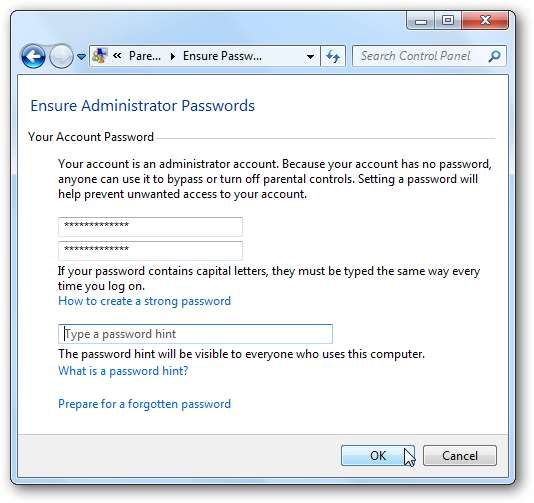
W sekcji Kontrola rodzicielska zaznacz przycisk opcji obok Włącz, wymuś bieżące ustawienia . Następnie możesz przeglądać i kontrolować ich czas komputera, gry i programy.

Ustaw limity czasowe
Kliknij Limity czasu, aby kontrolować, kiedy Twoje dziecko ma dostęp do komputera. Jeśli chcesz zezwolić tylko na kilka godzin każdego dnia, najłatwiej jest kliknąć lewym przyciskiem myszy i przeciągnąć myszą przez wszystkie przedziały czasowe, aby je zablokować. Następnie zezwól na bloki czasowe, gdy chcesz udostępnić komputer.
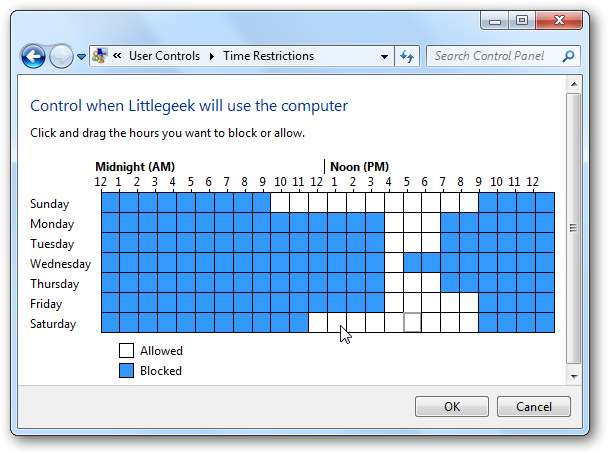
Gry sterujące
Kliknij opcję Gry, aby kontrolować rodzaj dostępu dziecka do gier na komputerze. Możesz całkowicie zablokować wszystkie gry lub wybrać gry według klasyfikacji i nazw gier. Te oceny gier są oparte na tablicy rankingowej oprogramowania rozrywkowego.
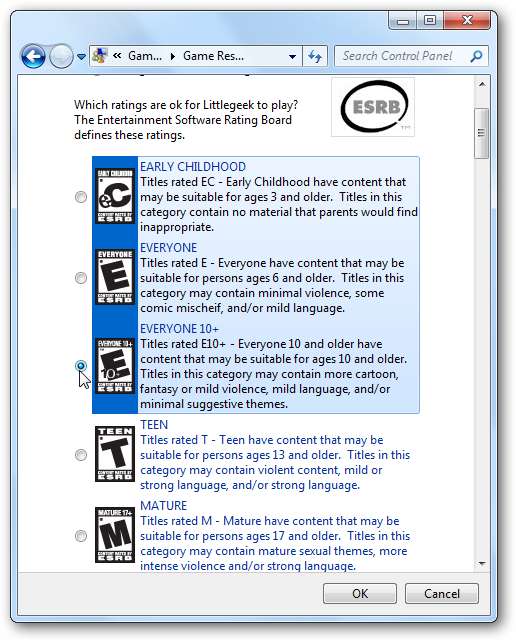
Możesz też wybrać różne systemy oceny gier, jeśli jest to bardziej odpowiednie dla Twojej lokalizacji lub jeśli dany system podoba Ci się bardziej niż inny.
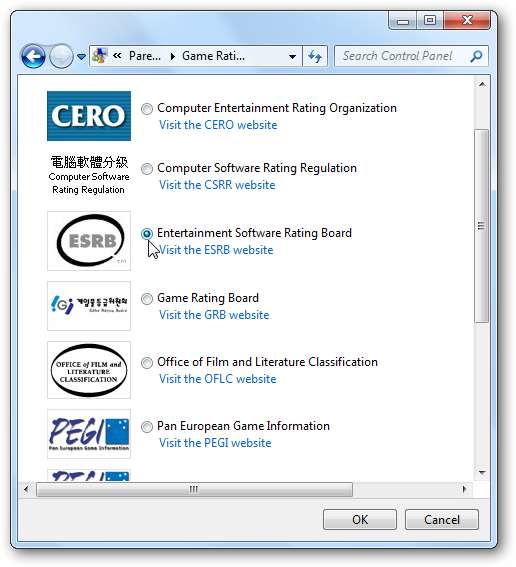
Możesz także blokować gry na podstawie typu zawartej w nich zawartości… i daje to wiele możliwości wyboru.
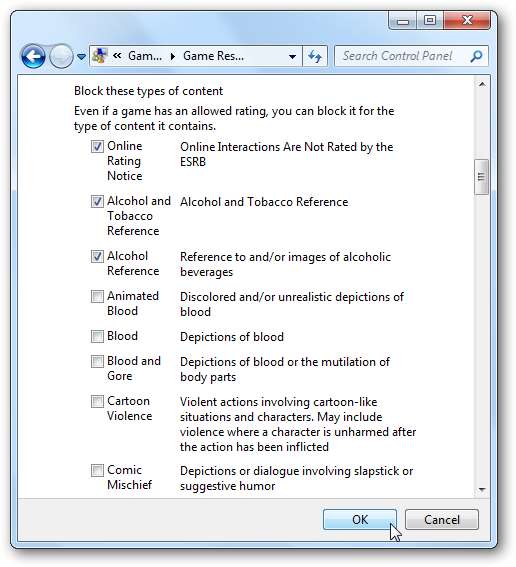
Programy sterujące
Jeśli chcesz ograniczyć niektóre programy na komputerze, kliknij Zezwalaj i blokuj określone programy następnie przewiń listę zainstalowanych programów i zablokuj je.
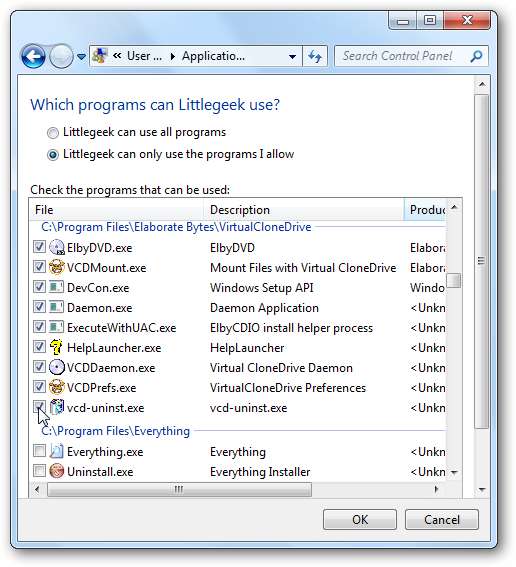
Dodatkowe sterowanie
Windows 7 nie ma dołączonego filtru internetowego, tak jak Vista. Jeśli potrzebujesz dodatkowych elementów sterujących, takich jak filtrowanie sieci i raporty o aktywności, musisz zainstalować pakiet Windows Live Family Safety będący częścią pakietu Window Live Essentials. Dzięki niemu możesz zablokować dostęp do niektórych witryn, a także uzyskać dostęp do raportu o aktywności, który pokazuje, jakie witryny odwiedzały Twoje dzieci.
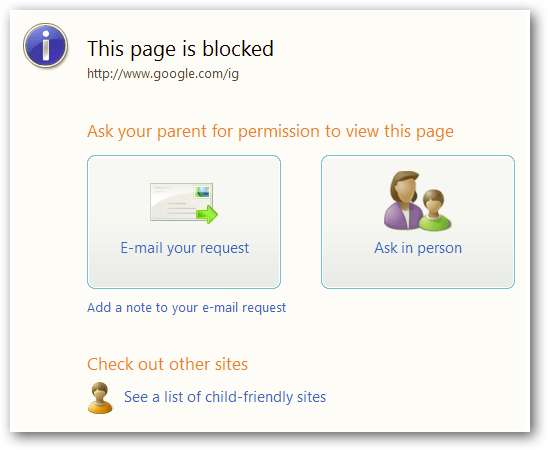
Wszystkim można sterować online, co sprawia, że przyjemnie jest uzyskać dostęp do raportu lub zmienić ustawienia w pracy.
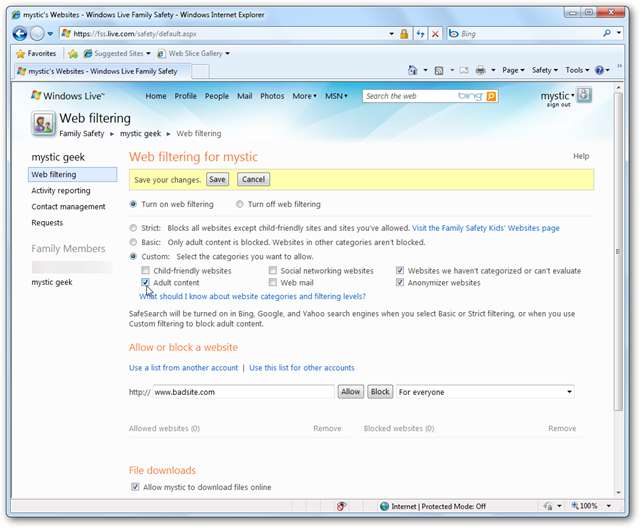
Funkcja kontroli rodzicielskiej jest łatwa w użyciu i pomaga zarządzać sposobem, w jaki dzieci korzystają z komputera. Oczywiście nic nie jest doskonałe ani niezawodne, a kontrola rodzicielska nie zastąpi dobrego, staromodnego „prawdziwego rodzicielstwa”, ale ułatwia.







